So stellen Sie versehentlich gelöschte Favoriten und Lesezeichen in Microsoft Edge wieder her

Wenn Sie versehentlich einen Favoriten aus der Suchleiste, der Favoritenleiste oder der Favoritenseite löschen, können Sie ihn mit Microsoft Edge ganz einfach wiederherstellen.
So stellen Sie versehentlich gelöschte Favoriten in Edge wieder her
Wenn Sie versehentlich einen Favoriten von der Favoritenseite löschen, bietet Ihnen Edge eine Rückgängig-Option, um ihn wiederherzustellen. Klicken Sie oben rechts auf die Schaltfläche Rückgängig, um den Vorgang wiederherzustellen.

Allerdings wird die Option zum Rückgängigmachen möglicherweise nicht angezeigt, wenn Sie einen Favoriten über die Favoritenleiste oder die Suchleiste gelöscht haben. In diesem Fall müssen Sie sie über die Favoritenseite wiederherstellen:
- Klicken Sie oben rechts auf das sternförmige Symbol mit drei horizontalen Linien. Alternativ können Sie auch die Tastenkombination STRG + Umschalt + O drücken.
- Klicken Sie auf die drei horizontalen Punkte (Weitere Optionen) in den Favoriten Menü.
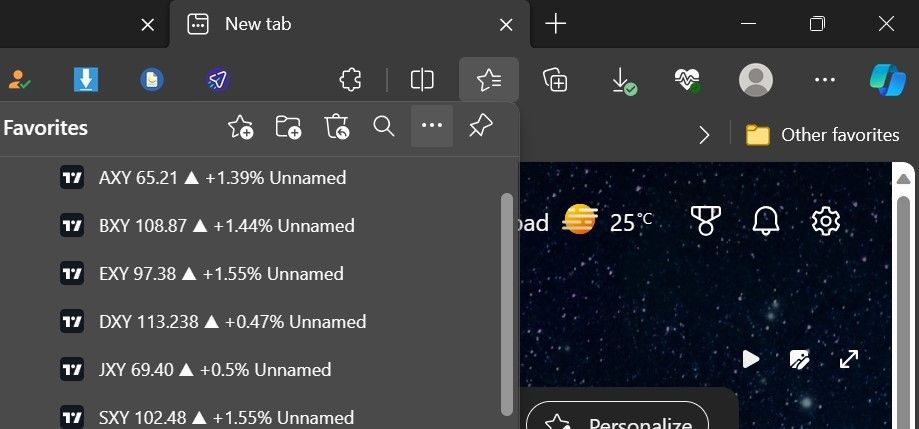
- Klicken Sie dann aufGelöschte Favoriten wiederherstellen.
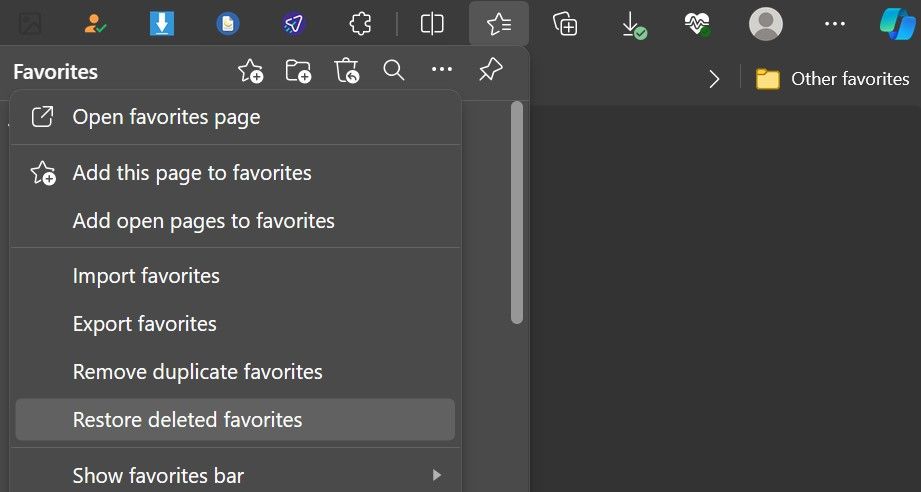
- Hier sehen Sie die Liste der Favoriten, die Sie in den letzten 28 Tagen gelöscht haben.
- Um ein bestimmtes Lieblingselement wiederherzustellen, erweitern Sie den Unterordner, in dem es gespeichert ist, aktivieren Sie das Kontrollkästchen daneben und klicken Sie auf Wiederherstellen.
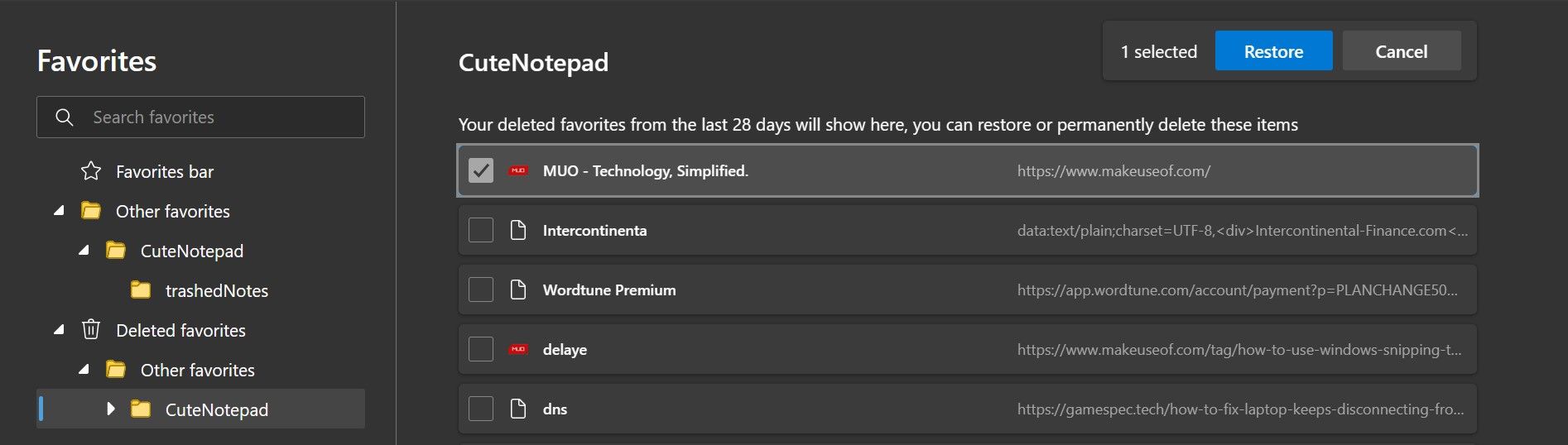
Sie können nur Favoriten wiederherstellen, die innerhalb der letzten 28 Tage gelöscht wurden. Außerdem müssen Favoriten synchronisiert worden sein, bevor Sie sie löschen können.
Zum Zeitpunkt des Verfassens dieses Artikels bietet die mobile Edge-App keine Option zum Wiederherstellen gelöschter Favoriten. Sie können jedoch über die mobile App gelöschte Favoriten über den Edge-Browser auf Ihrem Desktop wiederherstellen. Wenn Sie also versehentlich einen Favoriten aus der mobilen App löschen, können Sie sich beim Edge-Browser auf dem Desktop anmelden und ihn wie oben beschrieben wiederherstellen.
Sehen Sie sich andere Edge-Funktionen an, die Ihnen helfen können, organisiert zu bleiben und produktiver zu sein.
Gelöschte Favoriten ganz einfach wiederherstellen
Wenn Sie versehentlich einen Favoriten in Edge löschen, bedeutet das nicht, dass er für immer verloren ist. Hoffentlich haben Sie jetzt ein klareres Verständnis dafür, wie Sie sie wiederherstellen können. So können Sie Ihre gelöschten Favoriten ganz einfach wiederherstellen.



Schreibe einen Kommentar